Einführung
RetroArch, ein All-in-One-Emulator, bietet Nutzern die Möglichkeit, klassische Spiele auf verschiedenen Systemen, einschließlich Chromebooks, zu genießen. Dennoch bestehen Herausforderungen für diejenigen, die versuchen, es über Google Play auf Chrome OS zu laden, was oft zu Frustration führt. Aber keine Sorge, dieser Leitfaden bietet Ihnen praktische Strategien und Schritte, um diese Probleme effektiv zu beheben. Egal, ob Sie ein Neuling in Sachen Gaming-Emulatoren sind oder ein erfahrener Nutzer, Sie werden diesen Leitfaden als wertvoll erachten, um RetroArch-bezogene Hindernisse zu überwinden.

Verständnis von Kompatibilitätsproblemen zwischen Chromebook und RetroArch
Chromebooks, bekannt für ihre Einfachheit und Cloud-orientierte Architektur, gehen über grundlegende Aufgaben hinaus mit Unterstützung für Android-Apps. Dennoch weist das Chrome-OS-Ökosystem einzigartige Einschränkungen auf, insbesondere beim Umgang mit anspruchsvollen Android-Anwendungen wie RetroArch. Diese Hürden entstehen oft aufgrund von Hardwareeinschränkungen oder Kompatibilitätsbeschränkungen des Play Stores, was zu potenziellen Download- und Einrichtungsfehlern führen kann.
Ein Schritt zurück, um diese Probleme zu verstehen, erweitert das Verständnis der Fähigkeiten Ihres Geräts. Sich mit den Spezifikationen Ihres Chromebooks vertraut zu machen, insbesondere seiner Fähigkeit, Android-Anwendungen auszuführen und seine Linux (Beta)-Funktion zu nutzen, erweist sich als entscheidend, um Kompatibilitätsprobleme zu lösen.
Wichtige Vorab-Prüfungen vor der Installation von RetroArch
Bevor Sie mit dem Installationsprozess beginnen, bestätigen Sie, dass Ihr Chromebook bereit ist, RetroArch zu unterstützen:
- Überprüfen Sie das Chromebook-Modell und die OS-Version: Stellen Sie sicher, dass Ihr Gerät eine kompatible Chrome-OS-Version ausführt und Android-Apps unterstützt.
- Chrome OS aktualisieren: Die Aktualisierung Ihres OS kann nicht diagnostizierte Kompatibilitätsprobleme lindern.
- Speicherplatz bewerten: Stellen Sie sicher, dass genügend verfügbarer Speicherplatz vorhanden ist, da die Emulation sowohl Speicher für ROMs als auch für Speicherstände benötigt.
Das genaue Durchführen dieser vorläufigen Prüfungen wird die Installation von RetroArch erleichtern und die nachfolgenden Schritte vereinfachen, falls der anfängliche Prozess stockt.
Schritt-für-Schritt-Anleitung zur Behebung von RetroArch-Installationsproblemen
Wenn RetroArch nicht erfolgreich über Google Play installiert wird, gibt es Alternativen, um diese Herausforderungen zu bewältigen. Hier ist ein detaillierter Ansatz:
Aktivieren von Linux (Beta) auf Chromebook
- Öffnen Sie die Einstellungen.
- Zugriff auf „Linux (Beta)“.
- Klicken Sie auf „Einschalten“ und befolgen Sie die Einrichtungshinweise.
Diese Funktion ermöglicht es Chromebooks, Linux-Anwendungen zu nutzen, was das Spektrum der Nutzung von RetroArch erweitert.
Installation von RetroArch APK über die Linux-Umgebung
- Laden Sie die RetroArch APK aus einer vertrauenswürdigen Quelle direkt auf Ihr Chromebook herunter.
- Starten Sie das Linux-Terminal.
- Verwenden Sie den Befehl
mv /path/to/download /path/to/linux/files, um die APK-Datei in die Linux-Dateien zu übertragen. - Führen Sie
sudo apt install ./filename.apkaus, um die APK innerhalb von Linux zu installieren.
Das akribische Befolgen dieser Schritte gewährleistet eine erfolgreiche RetroArch-Installation.
Konfiguration der Android-Einstellungen für optimale Leistung
- Zugriff auf Einstellungen und navigieren zu Apps.
- Wählen Sie „Android-Einstellungen verwalten“.
- Stellen Sie sicher, dass RetroArch die notwendigen Berechtigungen wie Storage-Zugriff hat.
- Feinabstimmung der Ressourcenzuweisung zur Leistungssteigerung.
Die richtige Konfiguration führt zu einem reibungsloseren Ablauf, was das gesamte Spielerlebnis auf Ihrem Chromebook verbessert.
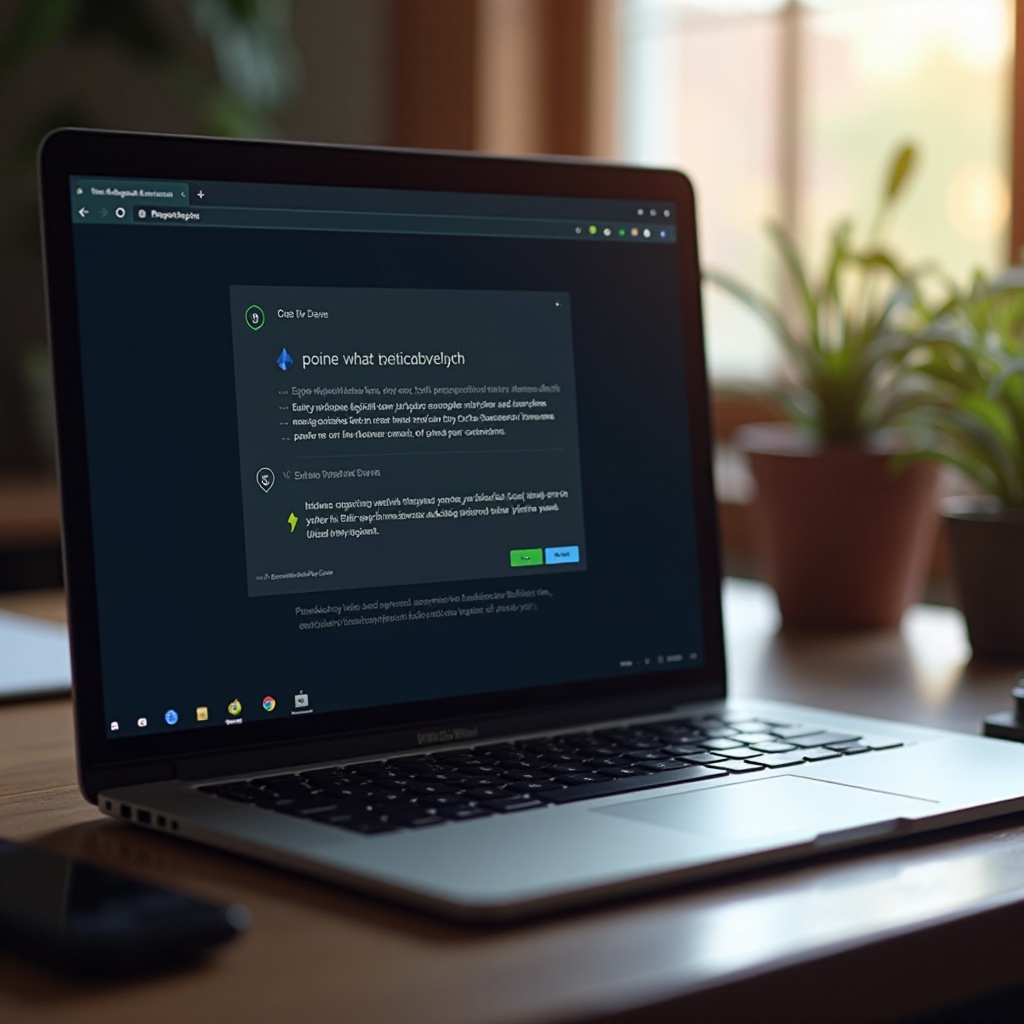
Erforschung alternativer Emulatoren und Lösungen
Sollte RetroArch weiterhin Probleme verursachen, kann die Erforschung anderer Emulatoroptionen Erleichterung bieten. Geeignete Alternativen sind:
- MAME: Hervorragend für diejenigen, die sich für Arcade-Spiele begeistern.
- Mupen64Plus: Eine solide Wahl für Nintendo 64-Spiele.
- Dolphin: Optimiert für GameCube- und Wii-Spiele.
Jeder Emulator hat seine eigenen einzigartigen Eigenschaften; das Ausprobieren mehrerer Alternativen könnte eine Lösung offenbaren, die besser zu Ihrem Chromebook passt.
Das Verständnis der unterschiedlichen Anforderungen und Fähigkeiten von Emulatoren ist unerlässlich, insbesondere beim Übergang zu alternativen Spielerlebnissen auf Chromebook-Architekturen.

Tipps zur Verbesserung der Gaming-Leistung auf Chromebooks
Um die Funktion von RetroArch oder anspruchsvollen Emulatoren zu verbessern, nutzen Sie diese Verbesserungen:
- Optimierung der Speichernutzung: Regelmäßig Cache leeren und unnötige Dateien entfernen.
- Ressourcenzuweisung: Mehr Ressourcen für Linux-Anwendungen bereitstellen, wann immer möglich.
- Nutzung externer Controller: Dies kann die Spielhandhabung optimieren und die Belastung der eingebauten Steuerungen wie Touchpads oder Tastaturen reduzieren.
Die Umsetzung dieser Empfehlungen kann Funktionalität und Zufriedenheit beim Gaming auf Ihrem Chromebook erheblich steigern.
Fazit
Die Ausführung von RetroArch auf einem Chromebook erfordert das Überwinden mehrerer Kompatibilitätsbarrieren durch durchdachte Schritte und Verständnis. Strategien wie die Einrichtung einer Linux-Umgebung oder der Wechsel zu anderen Emulatoren bieten alternative Wege, um in Retro-Gaming einzutauchen. Mit den in diesem Leitfaden dargelegten Strategien können Gamer bisher hindernisse umgehen und einen stetigen Zugang zu den Spielerfahrungen freischalten, die sie schätzen.
Häufig gestellte Fragen
Warum installiert RetroArch nicht aus Google Play auf meinem Chromebook?
RetroArch kann aufgrund von Kompatibilitätsproblemen, die im Chrome OS inhärent sind, oder aufgrund bestimmter nicht aktivierter Einstellungen nicht installiert werden. Es könnte auch auf bestimmten Chromebook-Modellen nicht unterstützt werden.
Welche Risiken birgt die Aktivierung von Linux (Beta) auf einem Chromebook?
Obwohl im Allgemeinen sicher, kann die Aktivierung von Linux (Beta) Stabilitäts- oder Leistungsprobleme einführen, da es sich noch in der Entwicklung befindet. Dennoch erweitert es die App-Kompatibilität Ihres Chromebooks.
Kann ich andere Emulatoren verwenden, wenn RetroArch nicht funktioniert?
Ja, Emulatoren wie MAME oder Dolphin können je nach den Spielen, die Sie spielen möchten, potenziell bessere Kompatibilität und Leistung bieten.
